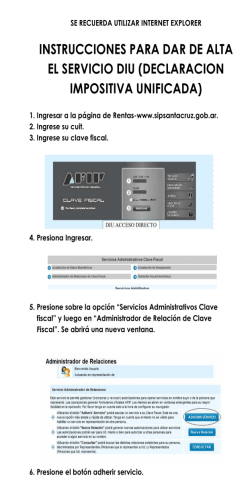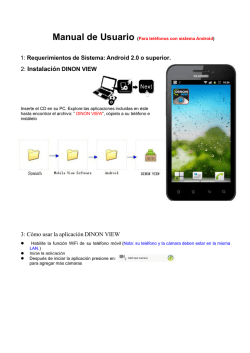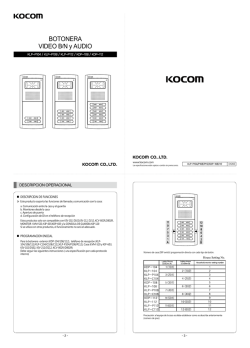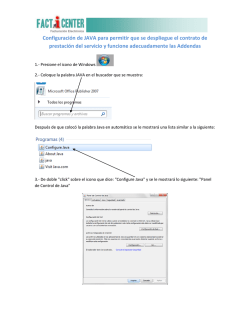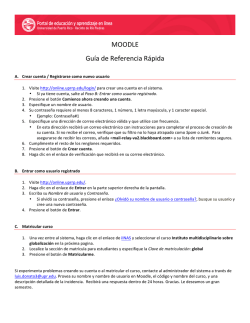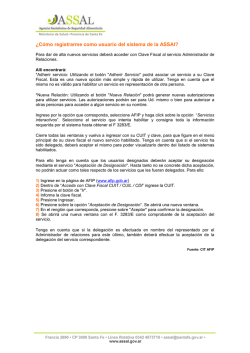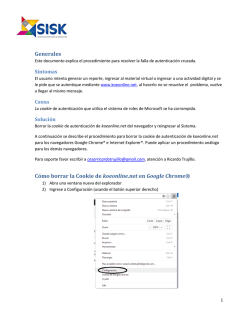MANUAL DEL USUARIO
MANUAL DEL USUARIO ÚNASE AL MOVIMIENTO GOPRO facebook.com/GoPro youtube.com/GoPro twitter.com/GoPro instagram.com/GoPro To download this user manual in a different language, visit gopro.com/help. Aby pobrać ten podręcznik użytkownika w innym języku, odwiedź stronę gopro.com/help. Pour télécharger ce manuel de l’utilisateur dans une autre langue, rendez-vous sur gopro.com/help. Ladda ner den här användarhandboken på ett annat språk på gopro.com/help. Wenn Sie dieses Benutzerhandbuch in einer anderen Sprache herunterladen möchten, besuchen Sie gopro.com/help. Чтобы загрузить это руководство пользователя на другом языке, посетите страницу gopro.com/help. Per scaricare questo manuale utente in un’altra lingua, visita gopro.com/help. このユーザーマニュアルの他言 語版をダウンロードするには、 gopro.com/helpにアクセスしてく ださい。 Para descargar este manual de usuario en otro idioma, visite gopro.com/help Para descargar este manual de usuario en un idioma diferente, gopro.com/help. Para baixar este manual do usuário em outro idioma, acesse gopro.com/help. Om deze gebruikershandleiding in een andere taal te downloaden, ga naar gopro.com/help. 若要下載其他語言版本的使用說明 書,請前往: gopro.com/help。 如需下载本用户手册的其他语言版 本,请访问 gopro.com/help。 이 사용자 설명서의 다른 언어 버전은 gopro.com/support에서 다운로드하십시오. ÍNDICE ÍNDICE Su HERO5 Session 6 Mensajes importantes Procedimientos iniciales 7 Restablecer la cámara 66 67 QuikCapture (Captura rápida) 12 Montar la cámara 68 Íconos de la cámara 14 Extraer la puerta 73 Cambiar modos y configuraciones 17 Mantenimiento 74 Capturar videos 18 Batería 75 Capturar fotos 21 Resolución de problemas 77 Capturar contenidos secuenciales 23 Servicio de atención al cliente 80 Controlar la cámara con la voz 25 Marcas comerciales 80 Reproducir contenido 28 Información normativa 80 Descargar contenido 30 Acceder a todos los modos y las configuraciones 28 Modo de video 33 Modo de foto 46 Modo de secuencia 50 Protune 57 Personalizar la cámara 62 SU HERO5 SESSION PROCEDIMIENTOS INICIALES CARGAR LA BATERÍA Para disfrutar de la mejor experiencia con su nueva cámara, le recomendamos cargar la batería por completo antes de utilizarla por primera vez. 1 2 3 4 5 6 4 7 3 1. Pantalla de estado de la cámara ] 2. Botón Obturador [ 3. Micrófono 4. Luz de estado de la cámara 5.Puerto USB-C 6. Ranura para la tarjeta microSD 7. Botón Menú 1. Abra la puerta. 2. Cargue la batería con el cable USB incluido. Nota: La batería no puede extraerse de la cámara. Las luces de estado de la cámara se encienden durante la carga y se apagan cuando la carga está completa. Si realiza la carga con una computadora, asegúrese de que la computadora esté conectada a una fuente de energía. Si la luz de estado de la cámara no se enciende, utilice otro puerto USB. La batería se carga al 100 % en 2 horas, aproximadamente. Para obtener más información acerca de la batería, consulte Batería (página 75). CONSEJO PROFESIONAL: Para cargarla lo más rápido posible, utilice el GoPro Supercharger (se vende por separado). Puede cargar la cámara con un cargador de pared compatible con USB o un cargador para automóvil. 6 7 PROCEDIMIENTOS INICIALES PROCEDIMIENTOS INICIALES INSERTAR Y EXTRAER TARJETAS MICROSD • Inserte la tarjeta (se vende por separado) en un ángulo hacia abajo con la etiqueta hacia abajo. • Para extraer la tarjeta, presiónela en la ranura con la uña y saldrá. ACTUALIZAR EL SOFTWARE DE LA CÁMARA Para obtener las últimas prestaciones y el mejor rendimiento de su GoPro, asegúrese de que su cámara cuente con el software más reciente. Al conectarse a la aplicación Capture o a Quik para computadoras de escritorio, se le notifica automáticamente en caso de haber una actualización disponible. 1. Descargue estas aplicaciones: • Capture desde la App Store de Apple o Google Play • Quik para computadoras de escritorio desde gopro.com/apps 2. Conecte la cámara a su teléfono inteligente, tableta o computadora. Si hay una actualización disponible, la aplicación ofrece las instrucciones sobre cómo instalarla. Utilice tarjetas de memoria de marca que cumplan con estos requisitos: • microSD, microSDHC o microSDXC • Clasificación Clase 10 o UHS-I Para conocer una lista de las tarjetas recomendadas, visite gopro.com/ workswithgopro. AVISO: Tenga cuidado al manipular las tarjetas de memoria. Evite el contacto con líquidos, polvo y residuos. Como precaución, apague la cámara antes de insertar o retirar la tarjeta. Revise las instrucciones del fabricante con respecto al uso en límites de temperatura aceptables. 8 También puede actualizar la cámara manualmente usando la tarjeta microSD y un adaptador/lector de tarjetas (se venden por separado). Para obtener información detallada sobre la última versión del software, visite gopro.com/update. CONSEJO PROFESIONAL: Para ver su versión de software actual, presione el botón Menú. La cámara muestra las diversas opciones de configuración, incluido el número de versión. 9 PROCEDIMIENTOS INICIALES PROCEDIMIENTOS INICIALES VISUALIZAR LA INFORMACIÓN DE ESTADO Presione el botón Menú para desplazarse por la información sobre el estado de la cámara. 4 ENCENDER Y APAGAR HERO5 Session® se enciende automáticamente al presionar el botón ] para comenzar a capturar videos o fotografías Obturador [ secuenciales. La cámara se apaga automáticamente para ahorrar batería al presionar el botón Obturador para detener la captura o después de un período de inactividad. CONSEJO PROFESIONAL: Al trasladar la cámara en un bolso o en el bolsillo, colóquela al revés en un marco (con el botón Obturador cubierto) para evitar que la cámara capture videos o fotos accidentalmente. A fin de evitar que el marco marque la superficie de la cámara, deje el seguro del marco abierto. 5 6 1 7 2 8 3 9 1. Espacio disponible en la microSD para cada modo 2. Modo 3. Configuraciones 4. Estado de Protune (no se muestra) 5. Estado del exposímetro puntual (no se muestra) 6. Estado de la estabilización de video (no se muestra) 7. Estado inalámbrico 8. Estado de la batería 9. Estado del control por voz Nota: Los íconos y los ajustes que aparecen en la pantalla de estado de la cámara cambian según el modo. Los que se muestran más arriba corresponden al modo Video (Video). ADVERTENCIA: Tenga cuidado cuando use su GoPro como parte de su estilo de vida activo. Siempre preste atención a sus alrededores para evitar lastimarse y lastimar a los demás. Respete todas las leyes locales al utilizar su GoPro y los accesorios y soportes relacionados, incluidas todas las leyes de privacidad, que pueden restringir la grabación en determinadas áreas. 10 11 QUIKCAPTURE (CAPTURA RÁPIDA) QUIKCAPTURE (CAPTURA RÁPIDA) QuikCapture (Captura rápida) es la forma más rápida de capturar videos o fotografías secuenciales con HERO5 Session. Debido a que la cámara se enciende solamente cuando graba, también le permite ahorrar energía. CAPTURAR CONTENIDOS SECUENCIALES CON QUIKCAPTURE (CAPTURA RÁPIDA) 1. Cuando la cámara se apaga, mantenga presionado el botón Obturador ] durante algunos segundos hasta que comience la grabación. [ La cámara se enciende, emite varios pitidos y comienza a grabar en el modo de captura de secuencia que utilizó la última vez (Time Lapse Photos [Fotografías secuenciales], Time Lapse Video [Videos secuenciales] o Night Lapse [Secuencia nocturna]). Las luces de estado de la cámara parpadearán mientras la cámara esté grabando. 2. Para dejar de grabar, presione el botón Obturador nuevamente. La cámara dejará de grabar, emitirá un pitido varias veces y se apagará automáticamente para maximizar la duración de la batería. CAPTURAR VIDEO CON QUIKCAPTURE (CAPTURA RÁPIDA) ]. 1. Con la cámara apagada, presione el botón Obturador [ La cámara se enciende, hace varios pitidos y comienza a grabar en el modo de captura de video que utilizó la última vez (Video [Video], Video + Photo [Video y foto] o Looping [Grabación en bucle]). Las luces de estado de la cámara parpadearán mientras la cámara esté grabando. 2. Para dejar de grabar, presione el botón Obturador nuevamente. La cámara dejará de grabar, emitirá un pitido varias veces y se apagará automáticamente para maximizar la duración de la batería. 12 13 ÍCONOS DE LA CÁMARA Fotografías secuenciales Luz baja automática Idioma Rotación automática LED Pitidos En bucle Ráfaga de fotos Megapíxeles Color Fotografía secuencial nocturna Formato de video Foto nocturna Resolución de video Foto (individual) Estabilización de video Compensación del valor de exposición Protune Balance de blancos Campo de visión Velocidad Conexión inalámbrica Fotogramas por segundo Nitidez Fecha/Hora Eliminar Intervalo Límite de ISO 14 ÍCONOS DE LA CÁMARA Video secuencial Video Video y foto Obturador Exposímetro puntual 15 NAVEGAR POR LA CÁMARA GOPRO CAMBIAR MODOS Y CONFIGURACIONES Su HERO5 Session tiene tres modos: • Video (Video) • Photo (Foto) • Time Lapse (Secuencia) CAMBIAR MODOS Y CONFIGURACIONES Puede cambiar prácticamente todas las configuraciones de video y fotos usando los botones de la cámara. Para acceder a todos los modos y las configuraciones, consulte Acceder a todos los modos y las configuraciones (página 31). 1. Presione el botón Menú para que aparezca la pantalla de estado. 2. Presione el botón Menú varias veces hasta llegar al menú Camera Settings (Configuración de la cámara); luego, presione el botón ] para seleccionarlo. Obturador [ 3. Para cambiar el modo, presione el botón Obturador varias veces hasta llegar al modo deseado (Video [Video], Time Lapse [Secuencia] o Photo [Foto]). Cada uno de los modos tiene tres modos de captura. Modo Modo de captura Video (Video) Video (Video) Video + Photo (Video y foto) Capturar videos (página 18) Looping (Grabación en bucle) Photo (Foto) Single (Foto individual) Burst (Ráfaga de fotos) Night (Foto nocturna) Time Lapse (Secuencia) Time Lapse Photo (Fotografía secuencial) Time Lapse Video (Video secuencial) Night Lapse Photo (Fotografía secuencial nocturna) 16 Descripción Capturar fotos (página 21) Capturar contenidos secuenciales (página 23) 4. Presione el botón Menú para pasar al siguiente campo. 5.Presione el botón Obturador varias veces hasta llegar al modo de captura deseado. 6. Presione el botón Menú para ir a una configuración específica; luego, presione el botón Obturador hasta llegar a la opción deseada. 7. Cuando termine, presione el botón Menú para ir a [ ]; luego, presione el botón Obturador para confirmar la selección. 17 CAPTURAR VIDEOS En el modo Video (Video), HERO5 Session incluye tres modos de captura: Video (Video): captura un video. Disponible en todas las resoluciones. Video + Photo (Video y foto): al grabar videos, captura fotos a intervalos regulares. Disponible en 1440p24, 1080p30, 1080p24 y 720p30. Looping (Grabación en bucle): le permite grabar de manera continua y guardar solo los momentos que desea. Disponible en 1080p30, 960p100, 720p120 y 720p60. CONSEJO PROFESIONAL: Cuando la cámara está apagada y presiona el botón Obturador, la cámara se enciende y captura videos en el modo que usó recientemente (Video [Video], Video + Photo [Video y foto] o Looping [Grabación en bucle]). CAPTURAR VIDEOS d. Para cambiar la configuración, presione el botón Menú para ir a una configuración; luego, presione el botón Obturador varias veces para mostrar la opción deseada. ]; luego, presione el botón e. Presione el botón Menú para ir a [ Obturador para confirmar la selección. 3. Presione el botón Obturador. La cámara emite un pitido y las luces de estado comienzan a parpadear durante la grabación. 4. Para dejar de grabar, presione el botón Obturador nuevamente. La cámara dejará de grabar, emitirá un pitido varias veces y se apagará automáticamente para maximizar la duración de la batería. CONSEJO PROFESIONAL: Cuando la cámara está apagada y presiona el botón Obturador, la cámara se enciende y comienza a grabar en el modo de video que utilizó recientemente (Video [Video], Video + Photo [Video y foto] o Looping [Grabación en bucle]). CAPTURAR VIDEOS La forma más rápida de capturar contenidos de video en el mismo modo que utilizó la última vez es a través de QuikCapture (Captura rápida) (página 12). Sin embargo, si desea modificar el modo o la configuración de la captura de video, siga los pasos que se mencionan a continuación. 1. Presione el botón Menú para que aparezca la pantalla de estado. 2. Seleccione un modo de captura (Video [Video], Video + Photo [Video y foto] o Looping [Grabación en bucle]) y las configuraciones: a. Presione el botón Menú varias veces hasta llegar al menú Camera Settings (Configuración de la cámara); luego, presione el botón Obturador [ ] para seleccionarlo. b. Presione el botón Obturador varias veces hasta llegar al ícono del modo Video (Video) [ ]. c. Presione el botón Menú para pasar al campo siguiente; luego, presione el botón Obturador varias veces para seleccionar un modo de captura. 18 19 CAPTURAR VIDEOS CAPTURAR FOTOS En el modo Photo (Foto), HERO5 Session incluye tres modos de captura. Las fotos se capturan con una resolución de 10 MP. Foto: captura una foto individual. Ráfaga de fotos: captura hasta 30 fotos en 1 segundo, por lo que este modo es ideal para capturar el momento perfecto en deportes donde la acción transcurre rápidamente. ETIQUETAS DE ÉNFASIS Puede marcar momentos específicos en su video durante la grabación con HiLight Tags (Etiquetas de énfasis). Las HiLight Tags (Etiquetas de énfasis) le permiten encontrar los mejores momentos destacados para compartir. Para agregar una HiLight Tag (Etiqueta de énfasis), presione el botón Menú. Las HiLight Tags (Etiquetas de énfasis) son visibles durante la reproducción en Capture o Quik para computadoras de escritorio. CONSEJO PROFESIONAL: También puede agregar HiLight Tags (Etiquetas de énfasis) durante la grabación con la aplicación Capture, el comando Voice Control (Control por voz) o el Smart Remote. 20 Foto nocturna: captura fotos cuando está oscuro. El obturador permanece abierto durante más tiempo para permitir que entre más luz en entornos oscuros. CAPTURAR FOTOS 1. Presione el botón Menú para que aparezca la pantalla de estado. 2. Seleccione un modo de captura (Photo [Foto], Burst [Ráfaga de fotos] o Night [Foto nocturna]) y las configuraciones: a. Presione el botón Menú varias veces hasta llegar al menú Camera Settings (Configuración de la cámara); luego, presione el botón ] para seleccionarlo. Obturador [ b. Presione el botón Obturador varias veces hasta llegar al ícono del modo Photo (Foto) [ ]. c. Presione el botón Menú para pasar al campo siguiente; luego, presione el botón Obturador para seleccionar un modo de captura. d. Para cambiar la configuración, presione el botón Menú para ir a una configuración; luego, presione el botón Obturador varias veces para mostrar la opción deseada. e. Presione el botón Menú para ir a la marca de verificación; luego, presione el botón Obturador para seleccionarlo. 21 CAPTURAR FOTOS CAPTURAR CONTENIDOS SECUENCIALES 3. Presione el botón Obturador. La cámara hace un pitido y luego hace otro pitido para cada foto que se captura. Las luces de estado de la cámara parpadearán mientras la cámara esté capturando fotos. En el modo Time Lapse (Secuencia), HERO5 Session incluye tres modos de captura: Nota: Para capturar fotos continuas a una velocidad de 5 fotos por segundo; seleccione el modo de captura Photo (Foto); luego, mantenga presionado el botón Obturador. Las fotos se siguen capturando hasta que suelta el botón. Fotografía secuencial: captura una serie de fotos en intervalos específicos. Utilice este modo para capturar fotos de cualquier actividad; luego, elija las mejores más adelante. 4. Para apagar la cámara, presione el botón Menú para ir a la opción Exit Photo Mode (Salir del modo de foto); luego, presione el botón Obturador para seleccionarla. CAPTURAR FOTOS EN EL MODO QUE UTILIZÓ LA ÚLTIMA VEZ Para tomar una foto con el modo de captura que utilizó la última vez (Photo [Foto], Burst [Ráfaga de fotos] o Night [Foto nocturna]), utilice el atajo que se menciona a continuación. 1. Presione el botón Menú para que aparezca la pantalla de estado. 2. Presione el botón Menú para ir a la opción Enter Photo Mode (Ingresar ] para al modo de foto); luego, presione el botón Obturador [ seleccionarla. 3. Presione el botón Obturador. La cámara hace un pitido una vez y luego hace otro pitido para cada foto que se captura. Las luces de estado de la cámara parpadearán mientras la cámara esté capturando fotos. 4. Para apagar la cámara, presione el botón Menú para ir a la opción Exit Photo Mode (Salir del modo de foto); luego, presione el botón Obturador para seleccionarla. 22 Fotografía secuencial nocturna: captura una serie de fotos a intervalos definidos cuando hay poca luz. El obturador permanece abierto durante más tiempo para permitir que entre más luz en entornos oscuros. Video secuencial: crea un video con fotogramas capturados en intervalos específicos. Time Lapse Video (Video secuencial) está disponible solo para resoluciones de 4K, 2,7K 4:3 y 1080p sin audio. CAPTURAR CONTENIDOS SECUENCIALES La forma más rápida de capturar contenidos de secuenciales en el mismo modo de captura que utilizó la última vez es a través de QuikCapture (Captura rápida) (página 12). Sin embargo, si desea modificar el modo o la configuración del modo de captura Time Lapse (Secuencia), siga los pasos que se mencionan a continuación. 1. Presione el botón Menú para que aparezca la pantalla de estado. 2. Seleccione un modo de captura (Time Lapse Photos [Fotografías secuenciales], Night Lapse [Secuencia nocturna] o Time Lapse Video [Video secuencial]) y las configuraciones: a. Presione el botón Menú varias veces hasta llegar al menú Camera Settings (Configuración de la cámara); luego, presione el botón ] para seleccionarlo. Obturador [ b. Presione el botón Obturador varias veces hasta llegar al ícono ]. del modo Secuencia [ 23 CAPTURAR CONTENIDOS SECUENCIALES c. Presione el botón Menú para pasar al campo siguiente; luego, presione el botón Obturador varias veces para seleccionar un modo de captura. d. Para cambiar la configuración, presione el botón Menú para ir a una configuración; luego, presione el botón Obturador varias veces para mostrar la opción deseada. e. Presione el botón Menú para pasar a la marca de verificación; luego, presione el botón Obturador para confirmar la selección. 3. Presione el botón Obturador. La cámara hace un pitido y luego hace otro pitido para cada foto que se captura. Las luces de estado de la cámara parpadean durante la captura. 4. Para detener la captura, presione el botón Obturador. CONTROLAR SU GOPRO CON LA VOZ Puede controlar su HERO5 Session con la voz por medio de un conjunto de comandos específicos (consulte la lista a continuación). Nota: El rendimiento del control por voz puede verse afectado por la distancia, el viento y los ruidos. Mantenga el producto limpio y sin suciedad. USAR EL CONTROL POR VOZ La función Voice Control (Control por voz) funciona mejor cuando tiene su GoPro a una corta distancia. Nota: Cuando enciende la cámara por primera vez, su GoPro le permite seleccionar un idioma del control por voz. Puede cambiar el idioma del control por voz más adelante a través de la aplicación Capture. 1. Presione el botón Menú para que aparezca la pantalla de estado. 2. Presione el botón Menú varias veces para ir a la función Voice Control ] para (Control por voz); luego, presione el botón Obturador [ seleccionarla. 3. Para activar la función Voice Control (Control por voz): a. Presione el botón Obturador para seleccionar la opción On (Activado). b. Presione el botón Menú para ir a la marca de verificación. c. Presione el botón Obturador para confirmar la selección. 4. Diga un comando de la Lista de comandos por voz (página 26). 5.Para desactivar la función Voice Control (Control por voz): a. Presione el botón Obturador para seleccionar la opción Off (Desactivado). b. Presione el botón Menú para ir a la marca de verificación. c. Presione el botón Obturador para confirmar la selección. CONSEJO PROFESIONAL: Para extender el control por voz de la cámara en entornos con condiciones de viento y ruido, use Remo (control sumergible con activación por voz). Para obtener información detallada, visite gopro.com. 24 25 CONTROLAR SU GOPRO CON LA VOZ LISTA DE COMANDOS POR VOZ Existen dos tipos de comandos disponibles para la función Voice Control (Control por voz): • Los comandos de acción le permiten capturar videos o fotos de forma inmediata. Por ejemplo, si acaba de detener la grabación de un video, puede usar un comando para sacar una foto o empezar a capturar una secuencia sin tener que cambiar el modo. • Los comandos de modo son útiles si desea seleccionar rápidamente un modo y luego usar el botón Obturador para capturar contenido. No es necesario que la cámara esté en un modo específico para capturar videos o fotos. Puede usar los comandos de acción desde cualquier modo. La cámara captura videos o fotos de acuerdo con la configuración que seleccionó previamente. Comandos de acción Descripción GoPro inicia vídeo Comienza la captura de video GoPro HiLight Añade una etiqueta de énfasis al video durante la grabación GoPro para video Detiene la captura de video GoPro toma una foto Captura una foto individual GoPro dispara una ráfaga Captura una ráfaga de fotos GoPro inicia secuencia Comienza la captura de una secuencia GoPro para secuencia Detiene la captura de una secuencia GoPro apágate La cámara se apaga 26 CONTROLAR SU GOPRO CON LA VOZ Comandos de modo Descripción GoPro modo Vídeo Cambia el modo de la cámara a Video (Video) (no captura videos) GoPro modo Foto Cambia el modo de la cámara a Photo (Foto) (no captura fotos) GoPro modo Secuencia Cambia el modo de la cámara a Burst (Ráfaga de fotos) (no captura ráfaga de fotos) GoPro modo Ráfaga Cambia el modo de la cámara a Time Lapse (Secuencia) (no captura fotografías secuenciales) Para obtener la lista de comandos actualizada, visite gopro.com/help. CONSEJO PROFESIONAL: Si está capturando video o secuencias, debe detener la grabación para poder emitir un nuevo comando. 27 REPRODUCIR CONTENIDO DESCARGAR CONTENIDO REPRODUCIR CONTENIDO EN UNA COMPUTADORA Para reproducir los videos y las fotos en una computadora, primero debe transferir los archivos a la computadora. 1. Descargue e instale Quik para computadoras de escritorio desde gopro.com/apps. 2. Transfiera los archivos a su computadora. Para obtener más información, consulte Descargar contenido (página 30). 3. Utilice la aplicación para reproducir los archivos. DESCARGAR CONTENIDO A UNA COMPUTADORA Para ver los videos y las fotos en una computadora, primero debe transferir los archivos a la computadora. La transferencia también libera espacio en la tarjeta microSD para almacenar contenido nuevo. 1. Descargue e instale Quik para computadoras de escritorio desde gopro.com/apps. 2. Conecte la cámara a la computadora con el cable USB incluido. ] para encender la cámara y abrir la 3. Presione el botón Obturador [ función de importar en la aplicación. 4. Siga las instrucciones que aparecen en la pantalla de Quik. REPRODUCIR CONTENIDO EN UN DISPOSITIVO MÓVIL 1. Conecte la cámara a Capture. Para obtener más información, consulte Acceder a todos los modos y las configuraciones (página 31). 2. Use los controles de la aplicación para reproducir su contenido en su smartphone o tablet. CONSEJO PROFESIONAL: Mientras reproduce su video en una computadora o dispositivo móvil, puede agregar HiLight Tags (Etiquetas de énfasis) para marcar los mejores momentos. En Capture o Quik para computadoras de escritorio, toque el ícono HiLight Tag (Etiqueta de énfasis). REPRODUCIR VIDEOS Y FOTOS EN UN TELEVISOR DE ALTA DEFINICIÓN Para reproducir videos y fotos en un televisor de alta definición, conecte el adaptador HDMI GoPro (se vende por separado) al puerto USB-C de la cámara. 1. Conecte el adaptador HDMI GoPro al puerto USB-C de la cámara. 2. Seleccione la entrada en el televisor que corresponda al puerto de TV en el cual conectó el cable. 3. Encienda la cámara. 4. Use el botón Mode para explorar los archivos. ] para abrir un archivo en 5.Use el botón Obturador [ pantalla completa. 28 CONSEJO PROFESIONAL: Para descargar archivos a una computadora con un lector de tarjetas (se vende por separado) y el explorador de archivos de su computadora, conecte el lector de tarjetas a la computadora y luego inserte la tarjeta microSD. Luego puede transferir los archivos a su computadora o eliminar de su tarjeta los archivos seleccionados. CARGAR CONTENIDO A LA NUBE Con una suscripción a GoPro Plus, puede cargar su contenido a la nube y luego verlo, editarlo y compartirlo desde cualquiera de sus dispositivos. Desde su dispositivo móvil, ese la aplicación Quik™ para editar contenido de la nube y compartirlo con sus amigos. Nota: Cuando carga contenido a la nube, los archivos originales permanecen en la cámara. 1. Suscríbase a GoPro Plus: a. Descargue la aplicación Capture a su dispositivo móvil desde la App Store de Apple o Google Play. b. Siga las instrucciones que se muestran en la pantalla de la aplicación para conectar la cámara. 29 DESCARGAR CONTENIDO c. Si es la primera vez que se conecta a la aplicación, siga las instrucciones que se muestran en la pantalla para suscribirse a ], que se encuentra junto a GoPro Plus. De lo contrario, toque [ la imagen de la cámara, y siga las instrucciones. 2. Conecte la cámara a un tomacorriente. Cuando la batería esté cargada, comenzará la carga automática a la nube. Nota: Una vez que activa la función Auto Upload (Carga automática), no necesita conectar la cámara a la aplicación Capture para usar esta función. Los archivos en la nube se optimizan para la web, por lo que es posible que no tengan la máxima resolución. Para descargar los archivos en máxima resolución, conecte la cámara a la aplicación Quik para computadoras de escritorio y descargue los archivos a la computadora. 3. Para acceder a su contenido en la nube, conecte la cámara a la aplicación Capture y toque [ ], que se encuentra junto a la imagen de la cámara. 4. Descargue el contenido deseado al teléfono y luego use la aplicación Quik para editar y compartir. CONSEJO PROFESIONAL: Luego de suscribirse a GoPro Plus, puede usar Quik para computadoras de escritorio para descargar archivos a la computadora. Luego, Quik carga los archivos a su cuenta de GoPro Plus. ACCEDER A TODOS LOS MODOS Y LAS CONFIGURACIONES Para obtener acceso a todos los modos y a todas las opciones de configuración, conecte la cámara a un control remoto GoPro (se vende por separado) o a la aplicación Capture. Los ajustes que seleccione se guardarán una vez que haya desconectado la cámara. CONECTAR LA CÁMARA A LA APLICACIÓN Capture Capture le permite cambiar todos los modos y las configuraciones a través de un smartphone o una tablet. Algunas de las características incluyen el control total de la cámara, la vista previa dinámica, la reproducción y el uso compartido del contenido y actualizaciones de software de la cámara. Para obtener más información, visite gopro.com/apps. Nota: Cuando la cámara está conectada a la aplicación o al control remoto, permanece en modo de espera después de capturar videos o fotos. 1. Descargue Capture a su dispositivo móvil desde la App Store de Apple o Google Play. 2. Siga las instrucciones que se muestran en la pantalla de la aplicación para conectar la cámara. SINCRONIZAR LA CÁMARA CON EL CONTROL REMOTO El Smart Remote le permite cambiar la configuración y los modos de captura, apagar y encender su GoPro, iniciar o detener una grabación y agregar HiLight Tags (Etiquetas de énfasis). Nota: HERO5 Session es compatible con el Smart Remote y el Wi-Fi remoto. 1. En la cámara, presione el botón Menú para mostrar la pantalla de estado. 2. Presione el botón Menú varias veces hasta llegar al menú Connection Settings (Configuración de la conexión); luego, presione el botón ] para seleccionarlo. Obturador [ 3. Presione el botón Menú para ir a la opción Connect New Device (Conectar nuevo dispositivo); luego, presione el botón Obturador para seleccionarla. 30 31 ACCEDER A TODOS LOS MODOS Y LAS CONFIGURACIONES 4. Presione el botón Obturador para mostrar GoPro RC (Control remoto). 5.Presione el botón Menú para pasar a la marca de verificación; luego, presione el botón Obturador para confirmar la selección. La cámara comienza la sincronización automáticamente. 6. Coloque el control remoto en modo de sincronización. Para obtener más información, consulte el manual del usuario de su control remoto en gopro.com/help. CONECTAR LA CÁMARA DESPUÉS DE SINCRONIZARLA Después de conectar la cámara a la aplicación o al control remoto por primera vez, puede conectarla más adelante a través del menú Connection Settings (Configuración de la conexión). En la cámara, presione el botón Menú para mostrar la pantalla de estado. 1. Presione el botón Menú varias veces hasta llegar al menú Connection Settings (Configuración de la conexión); luego, presione el botón ] para seleccionarlo. Obturador [ 2. Presione el botón Obturador para seleccionar la opción Turn On Connection (Activar la conexión). El ícono de la conexión inalámbrica [ ] aparece en la pantalla de estado de la cámara. DESACTIVAR LA CONEXIÓN INALÁMBRICA DESDE LA CÁMARA Al apagar la cámara desde la aplicación Capture o con un control remoto GoPro, la conexión inalámbrica permanece activada para que pueda volver a conectarse rápidamente. Para ahorrar batería, desactive la conexión inalámbrica cuando haya terminado de usarla. 1. Presione el botón Menú para que aparezca la pantalla de estado. 2. Presione el botón Menú varias veces hasta llegar al menú Connection Settings (Configuración de la conexión); luego, presione el botón ] para seleccionarlo. Obturador [ 3. Presione el botón Obturador para seleccionar la opción Turn Off Connection (Desactivar la conexión). El ícono de la conexión inalámbrica [ ] desaparece de la pantalla de estado de la cámara. 32 MODO DE VIDEO: MODOS DE CAPTURA El modo Video (Video) incluye tres modos de captura: Video (Video), Video + Photo (Video y foto) y Looping (Grabación en bucle). Cada modo de captura tiene su propia configuración. VIDEO El modo de captura Video (Video) se usa para la típica captura de video. La configuración predeterminada es de 1080p30 Wide (Ancho), con la función Video Stabilization (Estabilización de video) activada. Para obtener más información, consulte estos temas: Resoluciones de video de HERO5 Session (página 40) Estabilización de video (página 43) Intervalo (video) (página 44) Luz baja automática (página 44) Protune (página 57) VIDEO Y FOTOS El modo Video + Photo (Video y foto) captura fotos en intervalos definidos mientras graba un video. La configuración predeterminada es de 1080p30 Wide (Ancho), con el intervalo definido en 5 fotos por segundo. Las fotos se capturan a 10 MP, con una relación de aspecto de 4:3. Para obtener más información, consulte estos temas: Resoluciones de video de HERO5 Session (página 40) Intervalo (video) (página 44) 33 MODO DE VIDEO: MODOS DE CAPTURA MODO DE VIDEO: CONFIGURACIÓN GRABACIÓN EN BUCLE Con Looping (Grabación en bucle), grabará video de forma continua, pero guardará únicamente los momentos que desee conservar. Por ejemplo, si selecciona un intervalo de 5 minutos, solo se guardarán los últimos 5 minutos cuando presione el botón Obturador para detener la grabación. Si graba 5 minutos y no presiona el botón Obturador para detener la grabación y guardar, la cámara grabará un nuevo intervalo de 5 minutos y grabará sobre los últimos 5 minutos. RESOLUCIÓN DE VIDEO La resolución de video (RES) hace referencia a la cantidad de líneas horizontales presentes en el video. Por ejemplo, 720p significa que el video tiene 720 líneas horizontales, cada una de ellas con un ancho de 1280 píxeles. A mayor cantidad de líneas y píxeles, mejor detalle y claridad en la imagen. Por lo tanto, un video con una resolución de 4K se considera de mayor calidad que uno de 720p, porque contiene 3840 líneas, cada una de ellas con un ancho de 2160 píxeles. Este modo de captura es útil cuando graba actividades que contienen largos períodos de inactividad que no desea guardar, como cuando está pescando o grabando desde el tablero de un automóvil. La configuración predeterminada para Looping (Grabación en bucle) es de 1080p30 Wide (Ancho), con el intervalo definido en 5 minutos. El modo Looping (Grabación en bucle) no está disponible en 4K, 2,7K, 2,7K 4:3 ni 1440p. Para obtener más información, consulte estos temas: 4K 2,7K 4:3 2,7K 1440p 1480p 960p 720p Resoluciones de video de HERO5 Session (página 40) Intervalo (video) (página 44) 34 35 MODO DE VIDEO: CONFIGURACIÓN MODO DE VIDEO: CONFIGURACIÓN Esta tabla lo ayudará a determinar la mejor resolución para su actividad. Además, tenga en cuenta la capacidad de su computadora o televisor para asegurarse de su hardware admite la resolución seleccionada. Resolución de video Uso óptimo 4K Impresionante video de alta resolución con rendimiento profesional con poca luz. Instantáneas de 8 MP del video. Se recomienda para las tomas desde un plano fijo o desde cámaras fijadas en un trípode. 2,7K Los videos con una resolución de 16:9 se reducen para proporcionar resultados deslumbrantes de calidad cinematográfica para producciones profesionales. 2,7K 4:3 Recomendada para tomas realizadas con la cámara montada en el cuerpo, equipos de esquí o la tabla de surf. Proporciona un amplio campo de visión. 1440p 36 Recomendada para tomas realizadas con la cámara montada en el cuerpo. La relación de aspecto de 4:3 captura un mayor campo de visión vertical en comparación con 1080p. La alta velocidad de fotogramas arroja los resultados más firmes y envolventes cuando se capturan escenas de mucha acción. Ideal para compartir el contenido en las redes sociales. Resolución de video Uso óptimo 1080p Ideal para todo tipo de tomas y para compartir el contenido en las redes sociales. La resolución y la velocidad de fotogramas altas arrojan resultados sorprendentes. Esta resolución está disponible en todos los FOV (Campos de visión) y su opción de grabar a una velocidad de fotogramas alta (90 fps) permite usar la cámara lenta durante la edición. 960p Se utiliza para las tomas que se realizan con la cámara montada en el cuerpo y cuando se desea grabar en cámara lenta. La relación de aspecto de 4:3 proporciona un amplio campo de visión y arroja resultados firmes cuando se capturan escenas de mucha acción. 720p Es adecuada para las tomas con la cámara en la mano y cuando se desea grabar en cámara lenta. FOTOGRAMAS POR SEGUNDO (FPS) Los fotogramas por segundo (fps) hacen referencia a la cantidad de fotogramas de video que se capturan por segundo. Cuando se seleccionan una resolución y los fps, tenga en cuenta la actividad que desea capturar. Con resoluciones mayores, se logra un detalle y una claridad mayores, pero suelen estar disponibles con valores de fps más bajos. Con resoluciones más bajas, se logran un detalle y una claridad menores, pero admiten más valores de fps, importantes para capturar el movimiento. Los valores de fps más altos también pueden usarse para crear videos en cámara lenta. 37 MODO DE VIDEO: CONFIGURACIÓN RELACIÓN DE ASPECTO Las resoluciones de los videos GoPro usan dos relaciones de aspecto: 16:9 o 4:3. Los televisores estándar y los programas de edición utilizan 16:9. Las tomas hechas en 4:3 son un 33 % más altas, pero deben recortarse a 16:9 para reproducirlas en un televisor. (Si no se recortan, aparecerán con líneas negras a los lados de la imagen). CAMPO DE VISIÓN (FOV) FOV (Campo de visión) hace referencia a la cantidad de la escena (medida en grados) que puede capturarse a través del lente de la cámara. Con un FOV (Campo de visión) Wide (Ancho), se captura la mayor parte de la escena, mientras que con un FOV (Campo de visión) Narrow (Estrecho), se captura la menor parte de la escena. Las opciones de FOV (Campo de visión) disponibles aparecen en función de la resolución y los fps seleccionados. FOV (Campo de visión) Uso óptimo SuperView SuperView ofrece el campo de visión más envolvente del mundo. Es adecuada para las tomas realizadas con la cámara montada en el cuerpo o fijada en un equipo. El contenido más vertical en 4:3 se convierte automáticamente en pantalla completa en 16:9 para lograr una reproducción increíble en la computadora o el televisor. Wide (Ancho) Un campo de visión grande es adecuado para tomas en movimiento donde desea captar lo más posible dentro del cuadro. Este campo de visión tiene como resultado un efecto de ojo de pez, especialmente en los bordes de la escena. (Puede recortar la imagen para eliminar ese efecto durante la edición, si lo considera necesario). 38 MODO DE VIDEO: CONFIGURACIÓN FOV (Campo de visión) Uso óptimo Medium (Medio) Es un campo de visión de alcance medio que tiene como resultado un efecto de zoom en el centro de la toma. Linear (Lineal) Es un campo de visión de alcance medio que elimina el efecto de ojo de pez que se obtiene con un FOV (Campo de visión) Wide (Ancho). Ideal para capturar tomas aéreas increíbles o cualquier otra toma en la que desee eliminar la distorsión. Narrow (Estrecho) El campo de visión más pequeño. Adecuado para capturar contenido a distancia. Su efecto más importante es que hace un zoom en el centro de la toma. 39 MODO DE VIDEO: CONFIGURACIÓN MODO DE VIDEO: CONFIGURACIÓN RESOLUCIONES DE VIDEO DE HERO5 SESSION Resolución de video (RES) FPS (NTSC/ PAL)1 FOV (Campo de visión) Resolución de pantalla Relación de aspecto 4K 30/25 Ancho 3840x2160 16:9 2,7K 48/48 Medio 2704x1520 16:9 30/25 24/24 SuperView, ancho, medio, lineal 2704x1520 16:9 30/25 Ancho 2704x2028 4:3 2,7K 2,7K 4:3 1440p 60/50 48/48 30/25 24/24 Ancho 1920x1440 4:3 1080p 90/90 Ancho 1920x1080 16:9 Resolución de video (RES) FPS (NTSC/ PAL) FOV (Campo de visión) Resolución de pantalla Relación de aspecto 1080p 60/50 SuperView, ancho, lineal 1920x1080 16:9 1080p 30/25 24/24 SuperView, ancho, medio, lineal, estrecho 1920x1080 16:9 960p 100/100 60/50 30/25 Ancho 1280x960 4:3 720p 120/120 Ancho 1280x720 16:9 60/50 SuperView, ancho, medio 1280x720 16:9 720p 1 NTSC y PAL hacen referencia al formato de video, que depende de su región. Para obtener más información, consulte Formato de video (página 62). 30/25 Para obtener más información sobre la resolución, los fps o el FOV (Campo de visión), consulte estos temas: Resolución de video (página 35) Fotogramas por segundo (fps) (página 37) Campo de visión (FOV) (página 38) 40 41 MODO DE VIDEO: CONFIGURACIÓN Resoluciones altas/Velocidades de fotogramas altas Cuando captura videos con resoluciones altas o velocidades de fotogramas altas en un entorno con una temperatura ambiente cálida, la cámara puede calentarse y consumir más energía. Además, la falta de circulación de aire en torno a la cámara y el uso de la aplicación Capture aumentan aún más la temperatura de la cámara y el consumo de energía, por lo que se reduce el tiempo de grabación. Si la cámara se calienta mucho, aparecerá un mensaje en la pantalla que indica que se apagará. Para obtener información detallada, consulte Mensajes importantes (página 66). Cuando esté grabando con modos de video de alto rendimiento, capture videoclips más cortos en usos fijos o limite el uso de funciones que aumentan el consumo de energía, como la aplicación GoPro Capture. Para controlar la cámara de manera remota en temperaturas más altas, utilice un control remoto GoPro o Remo (control sumergible con activación por voz) (se venden por separado) en lugar de la aplicación Capture. 42 MODO DE VIDEO: CONFIGURACIÓN ESTABILIZACIÓN DE VIDEO Esta configuración ajusta el contenido para compensar el movimiento durante la captura. El resultado es la obtención de contenido más firme, especialmente durante actividades con movimiento escaso, pero relativamente rápido, como ciclismo, motociclismo y usos manuales. Las opciones de esta configuración son On (Activada) (opción predeterminada) y Off (Desactivada). Video Stabilization (Estabilización de video) no está disponible con la resolución 4K ni con velocidades de fotogramas mayores que 60 fps. Con un FOV (Campo de visión) Wide (Ancho), la imagen se recorta en un 10 %. Esta configuración no está disponible para Video + Photo (Video y foto) ni para Looping Video (Grabación en bucle). CONSEJO PROFESIONAL: Cuanto más estrecho sea el campo de visión, mayor será el efecto de Video Stabilization (Estabilización de video). 43 MODO DE VIDEO: CONFIGURACIÓN INTERVALO (VIDEO) La configuración Interval (Intervalo) determina la cantidad de tiempo que transcurre entre cada fotograma capturado. Intervalos de video y foto Los intervalos disponibles para Video + Photo (Video y foto) son de 5 (opción predeterminada), 10, 30 y 60 segundos. La calidad de la foto depende de la resolución de video y el FOV (Campo de visión) seleccionados. MODO DE VIDEO: CONFIGURACIÓN PROTUNE Protune se encuentra disponible para el modo de captura Video (Video). Para obtener información detallada sobre la configuración de Protune, ] Protune (página 57). consulte [ CONSEJO PROFESIONAL: Cree fácilmente videos al estilo GoPro usando el software GoPro Studio (incluido en Quik para computadoras de escritorio). Obtenga más información y descargue este software gratuito en su computadora desde gopro.com/apps. Intervalos de grabación en bucle Los intervalos disponibles para Looping (Grabación en bucle) son de 5 (opción predeterminada), 20, 60 y 120 minutos. También puede seleccionar Max (Máximo) como intervalo. Con esta opción, la cámara graba hasta que la tarjeta de memoria esté llena y, luego, sobrescribe el contenido. LUZ BAJA AUTOMÁTICA Auto Low Light (Luz baja automática) le permite tomar fotografías en ambientes con poca luz, o cuando transita rápidamente entre lugares con poca luz y lugares iluminados. Cuando sea posible, la cámara ajustará de forma automática los fps para lograr una exposición óptima y los mejores resultados. Auto Low Light (Luz baja automática) está disponible para velocidades de fotogramas mayores que 30 fps. Cuando tanto Auto Low Light (Luz baja automática) como Video Stabilization (Estabilización de video) están activadas, pero Auto Low Light (Luz baja automática) se activa por condiciones de poca luz, la función Video Stabilization (Estabilización de video) se desactiva temporalmente para permitir una calidad de imagen óptima en un entorno oscuro. 44 45 MODO DE FOTO: MODOS DE CAPTURA MODO DE FOTO: MODOS DE CAPTURA El modo Photo (Foto) incluye tres modos de captura: Photo (Foto), Night Photo (Foto nocturna) y Burst (Ráfaga de fotos). Todas las fotos se capturan a 10 MP. Cada modo de captura tiene su propia configuración. RÁFAGA DE FOTOS El modo Burst (Ráfaga de fotos) captura hasta 30 fotos en 1 segundo, por lo que es el modo perfecto para capturar actividades que implican movimientos rápidos. El FOV (Campo de visión) predeterminado para Burst (Ráfaga de fotos) es Linear (Lineal), con Rate (Velocidad) en 30 fotos en 1 segundo. Para obtener más información, consulte estos temas: FOTO El modo Photo (Foto) captura fotos individuales o continuas. Si desea capturar fotos continuas, mantenga presionado el botón Obturador para capturar hasta 30 fotos a una velocidad de 5 fotos por segundo. El FOV (Campo de visión) predeterminado para el modo Photo (Foto) es Wide (Ancho), con todas las opciones de configuración desactivadas. Para obtener más información, consulte estos temas: Campo de visión (FOV) (fotos) (página 48) Velocidad (página 49) Protune (página 57) Campo de visión (FOV) (fotos) (página 48) Protune (página 57) FOTO NOCTURNA El modo Night Photo (Foto nocturna) captura fotos en ambientes con luz tenue a oscura. El obturador permanece abierto por más tiempo para dejar entrar más luz en ambientes oscuros, por lo que no se recomienda el modo Night Photo (Foto nocturna) para tomas manuales ni para tomas con la cámara montada en equipos o en el cuerpo, ya que podría moverse durante la exposición. La configuración predeterminada para Night Photo (Foto nocturna) es con un FOV (Campo de visión) Wide (Ancho), con Shutter (Obturador) en Auto (Automático). Para obtener más información, consulte estos temas: Campo de visión (FOV) (fotos) (página 48) Obturador (foto nocturna) (página 49) Protune (página 57) 46 47 MODO DE FOTO: CONFIGURACIÓN MODO DE FOTO: CONFIGURACIÓN CAMPO DE VISIÓN (FOV) (FOTOS) La cámara incluye varias opciones de campo de visión para fotos. Todas las fotos se capturan a 10 MP. FOV (Campo de visión) Descripción Wide (Ancho) Campo de visión más amplio. Adecuado para tomas en movimiento en las que desea captar lo más posible dentro del cuadro. Este campo de visión tiene como resultado un efecto de ojo de pez, especialmente en los bordes de la escena. (Puede recortar la imagen para eliminar ese efecto durante la edición, si lo considera necesario). Medium (Medio) Campo de visión de alcance medio. Tiene un efecto de zoom en el centro de la toma. Linear (Lineal) Campo de visión de alcance medio que permite eliminar la distorsión del ojo de pez. Adecuado para capturar tomas aéreas o cualquier otra toma en la que desee una perspectiva más tradicional. Narrow (Estrecho) El campo de visión más pequeño con una distorsión de ojo de pez reducida. Adecuado para capturar contenido a distancia. Su efecto más importante es que hace un zoom en el centro de la toma. Esta configuración corresponde únicamente al modo Burst (Ráfaga de fotos). Velocidades disponibles: • 30 fotos en 1, 2, 3 o 6 segundos • 10 fotos en 1, 2 o 3 segundos • 5 fotos en 1 segundo • 3 fotos en 1 segundo OBTURADOR (FOTO NOCTURNA) En el modo Photo (Foto), esta configuración corresponde únicamente a Night Photo (Foto nocturna). Shutter (Obturador) le permite determinar la cantidad de tiempo durante el cual el obturador permanece abierto. La opción predeterminada es Auto (Automático). Configuración Ejemplos Auto (Automático) Amanecer, atardecer, alba, crepúsculo, penumbra, noche 2 segundos, 5 segundos Alba, crepúsculo, penumbra, tráfico de noche, noria, fuegos artificiales, pintura con luz CONSEJO PROFESIONAL: Para reducir la distorsión cuando usa Night Photo (Foto nocturna), monte la cámara a un trípode u otra superficie que sea estable y no pueda moverse. PROTUNE 48 En el modo Photo (Foto), Protune está disponible para todos los modos de captura (Photo [Foto], Night Photo [Foto nocturna] y Burst [Ráfaga de fotos]). Para obtener más detalles sobre la configuración de Protune, consulte Protune (página 57). 49 MODO DE SECUENCIA: MODOS DE CAPTURA MODO DE SECUENCIA: MODOS DE CAPTURA El modo Time Lapse (Secuencia) incluye tres modos de captura: Time Lapse Video (Video secuencial), Time Lapse Photo (Fotografía secuencial) y Night Lapse Photo (Fotografía secuencial nocturna). Cada modo de captura tiene su propia configuración. FOTOGRAFÍA SECUENCIAL NOCTURNA Con Night Lapse Photo (Fotografía secuencial nocturna), se captura una serie de fotos en intervalos específicos cuando hay poca luz. El obturador permanece abierto durante más tiempo para permitir que entre más luz en entornos oscuros. VIDEO SECUENCIAL Con Time Lapse Video (Video secuencial), se crea un video con fotogramas capturados en intervalos específicos. Esta opción le permite capturar un evento secuencial y compartirlo inmediatamente como un video. Time Lapse Video (Video secuencial) está disponible solo para resoluciones de 4K, 2,7K 4:3 y 1080p sin audio. La resolución predeterminada para Time Lapse Video (Video secuencial) es de 4K, con un intervalo predeterminado de 0,5 segundos. Para obtener más información, consulte estos temas: Resoluciones de video de HERO5 Session (página 40) La configuración predeterminada para Night Lapse Photo (Fotografía secuencial nocturna) es con un FOV (Campo de visión) Wide (Ancho), con Interval (Intervalo) en Continuous (Continuo) y Shutter (Obturador) definido en 2 segundos. Para obtener más información, consulte estos temas: Campo de visión (FOV) (fotografía secuencial) (página 53) Obturador (secuencia) (página 56) Protune (página 57) Intervalo (secuencia) (página 54) FOTOGRAFÍA SECUENCIAL Con Time Lapse Photo (Fotografía secuencial), se captura una serie de fotos en intervalos específicos. Utilice este modo para capturar fotos de cualquier actividad; luego, elija las mejores más adelante. También puede capturar fotos por un tiempo prolongado y luego convertirlas en un video usando el software GoPro Studio (incluido con Quik para computadoras de escritorio). La opción predeterminada para Time Lapse Photo (Fotografía secuencial) es Wide (Ancho), con un intervalo predeterminado de 0,5 segundos. Para obtener más información, consulte estos temas: Campo de visión (FOV) (fotografía secuencial) (página 53) Intervalo (secuencia) (página 54) Protune (página 57) 50 51 MODO DE SECUENCIA: CONFIGURACIÓN RESOLUCIÓN Y CAMPO DE VISIÓN (FOV) DE VIDEOS SECUENCIALES En el modo Time Lapse (Secuencia), la resolución y el FOV (Campo de visión) corresponden únicamente al modo Time Lapse Video (Video secuencial). MODO DE SECUENCIA: CONFIGURACIÓN CAMPO DE VISIÓN (FOV) (FOTOGRAFÍA SECUENCIAL) La cámara incluye varias opciones de FOV (Campo de visión) para Time Lapse (Secuencia). La resolución de video hace referencia a la cantidad de líneas horizontales presentes en el video. A mayor resolución, mejor detalle y claridad en la imagen. Por lo tanto, un video con una resolución de 2,7K se considera de mayor calidad que uno de 1080p, porque contiene 2704 líneas, cada una de ellas con un ancho de 1520 píxeles. FOV (Campo de visión) Descripción FOV (Campo de visión) hace referencia a la cantidad de la escena (medida en grados) que puede capturarse a través del lente de la cámara. Con un FOV (Campo de visión) Wide (Ancho), se captura el tamaño de la escena más grande posible. Wide (Ancho) Campo de visión más amplio. Adecuado para tomas en movimiento en las que desea captar lo más posible dentro del cuadro. Este campo de visión tiene como resultado un efecto de ojo de pez, especialmente en los bordes de la escena. (Puede recortar la imagen para eliminar ese efecto durante la edición, si lo considera necesario). Las resoluciones disponibles para el modo Time Lapse Video (Video secuencial) son 4K, 2,7K 4:3 y 1080p. Medium (Medio) Campo de visión de alcance medio. Tiene un efecto de zoom en el centro de la toma. Linear (Lineal) Campo de visión de alcance medio que permite eliminar la distorsión del ojo de pez. Adecuado para capturar tomas aéreas o cualquier otra toma en la que desee una perspectiva más tradicional. Narrow (Estrecho) El campo de visión más pequeño con una distorsión de ojo de pez reducida. Adecuado para capturar contenido a distancia. Su efecto más importante es que hace un zoom en el centro de la toma. 52 53 MODO DE SECUENCIA: CONFIGURACIÓN INTERVALO (SECUENCIA) La configuración Interval (Intervalo) determina la cantidad de tiempo que transcurre entre cada fotograma capturado. Intervalos en fotografías y videos secuenciales Los intervalos disponibles para Time Lapse Video (Video secuencial) son de 0,5 (opción predeterminada), 1, 2, 5, 10, 30 y 60 segundos. Intervalo Ejemplos 0,5 a 2 segundos Para hacer surf, andar en bicicleta u otros deportes 2 segundos Esquina concurrida 5 a 10 segundos Escenas nubladas o en exteriores con una larga duración 10 a 60 segundos Actividades de larga duración, como proyectos de construcción o artísticos 54 MODO DE SECUENCIA: CONFIGURACIÓN Intervalo de las fotografías secuenciales nocturnas Con Interval (Intervalo), se determina la velocidad de captura de las fotos. Los intervalos para Night Lapse (Secuencia nocturna) son Continuous (Continuo), 5, 10, 15, 20 y 30 segundos, y 1, 2, 5, 30 y 60 minutos. Los intervalos de 4 y 5 segundos solo están disponibles cuando Shutter (Obturador) está definido en 2 segundos. La opción Continuous (Continuo) (opción predeterminada) hace que la configuración de Interval (Intervalo) coincida con la de Shutter (Obturador). Por ejemplo, si la opción Shutter (Obturador) está configurada en 10 segundos y la opción Interval (Intervalo) está configurada en Auto (Automático), la cámara tomará una foto cada 10 segundos. Las fotos se capturan a 10 MP. Intervalo Ejemplos Continuous (Continuo) Ideal para todas las exposiciones. Captura lo más rápido posible, en función de la configuración de la opción Shutter (Obturador). 4 a 5 segundos Escena nocturna de la ciudad con iluminación de la calle o escenas con movimiento 10 a 15 segundos Iluminación tenue con una escena con cambios lentos, como noches nubladas con una luna brillante 20 a 30 segundos Muy poca luz o una escena con cambios muy lentos, como estrellas con una iluminación del ambiente o de la calle mínima 55 MODO DE SECUENCIA: CONFIGURACIÓN OBTURADOR (SECUENCIA) En el modo Time Lapse (Secuencia), esta configuración corresponde únicamente al modo Night Lapse Photo (Fotografía secuencial nocturna). Shutter (Obturador) le permite determinar la cantidad de tiempo durante el cual el obturador permanece abierto. La opción predeterminada es Auto (Automático). Consulte esta tabla para seleccionar la configuración más adecuada según su actividad: configuración Ejemplos Auto (Automático) (hasta 2 segundos) Amanecer, atardecer, alba, crepúsculo, penumbra, noche 2 segundos, 5 segundos Alba, crepúsculo, penumbra, tráfico de noche, noria, fuegos artificiales, pintura con luz 20 segundos Cielo nocturno (con luz) 30 segundos Cielo estrellado, Vía Láctea (oscuridad completa) CONSEJO PROFESIONAL: Para reducir la distorsión cuando usa Night Lapse Photo (Fotografía secuencial nocturna), monte la cámara a un trípode u otra superficie que sea estable y no pueda moverse. PROTUNE PROTUNE BENEFICIOS DE PROTUNE ™ Protune aprovecha al máximo el potencial de la cámara, dando como resultado videos y fotos de una calidad de imagen sorprendente y de categoría cinematográfica, optimizados para producciones profesionales. Protune les otorga a los creadores de contenido más flexibilidad y eficacia en el flujo de trabajo que nunca. Protune es compatible con herramientas profesionales de corrección de color, el software GoPro Studio (incluido en la aplicación Quik para computadoras de escritorio) y otros softwares de edición de video y fotos. Protune permite el control manual del balance de blancos, el color y la velocidad del obturador, entre otras opciones, para el control avanzado y la personalización de sus videos y fotos. Protune Protune está disponible como una configuración avanzada para los modos de captura admitidos. Las opciones de esta configuración son Off (Desactivada) (opción predeterminada) y On (Activada). Cuando la función Protune está activada, las siglas PT aparecen en la pantalla de estado de la cámara. Protune no está disponible para Video + Photo (Video y foto), Looping (Grabación en bucle) ni Time Lapse Video (Video secuencial). Los cambios que realice a la configuración de Protune en un modo de captura se aplican solo a dicho modo de captura. Por ejemplo, cambiar el balance de blancos para el modo Night Photo (Foto nocturna) no afecta dicha configuración para Burst Photos (Ráfaga de fotos). En el modo Time Lapse (Secuencia), Protune está disponible para los modos Time Lapse Photo (Fotografía secuencial) y Night Lapse (Secuencia nocturna). Para obtener más detalles sobre la configuración de Protune, consulte Protune (página 57). 56 57 PROTUNE PROTUNE Límite de ISO Color El color le permite ajustar el perfil de color de sus videos. Configuración de color Perfil de color resultante GoPro Color (Color GoPro) (opción predeterminada) Brinda un perfil de color corregido GoPro (el mismo color increíble como cuando la función Protune está desactivada). Flat (Plano) Da como resultado un perfil de color neutro que puede corregirse para coincidir mejor con fotos capturadas con otro equipo, ofreciendo más flexibilidad en la etapa de posproducción. Debido a su larga curva, la opción Flat (Plano) captura más detalles en luces y sombras. Balance de blancos La configuración White Balance (Balance de blancos) le permite ajustar la temperatura del color de videos y fotos para optimizar las condiciones de iluminación con luz cálida o fría. Las opciones de esta configuración son Auto (Automático) (predeterminada), 3000K, 4000K, 4800K, 5500K, 6000K, 6500K y Native (Nativo). Los valores más bajos derivan en tonos más cálidos. También puede seleccionar la opción Native (Nativo) para crear un archivo de color corregido mínimamente del sensor de imagen que permite ajustes más precisos en la etapa de posproducción. 58 ISO aplica únicamente al modo de captura de video. Esta configuración determina la sensibilidad a la luz de la cámara en ambientes con poca luz y crea un punto medio entre la luminosidad y el ruido resultante de la imagen. El ruido de la imagen se refiere al grado de granularidad de la imagen. Con poca luz, un valor ISO mayor da como resultado imágenes más brillantes, pero con mayor ruido. Los valores más bajos dan como resultado menor ruido, pero imágenes más oscuras. 400 Imagen más oscura Imagen con menor ruido 800 1600 Imagen más brillante Imagen con mayor ruido La manera en que se aplica el ISO Limit (límite de ISO) depende de la configuración del Shutter (Obturador): • Shutter (Obturador) configurado en Auto (Automático): El ISO Limit (límite de ISO) que selecciona se utiliza como el valor ISO máximo. El valor de ISO que se aplica puede ser menor, en función de las condiciones de iluminación. Los modos de ISO disponibles son 1600, 800 y 400. • Shutter (Obturador) no configurado en Auto (Automático): El ISO Limit (límite de ISO) que selecciona se utiliza como el valor máximo de ISO (si seleccionó Máximo como Modo de ISO) o se bloquea en dicho valor (si seleccionó Bloquear como Modo de ISO). Los modos de ISO disponibles son 1600, 800 y 400. 59 PROTUNE PROTUNE Compensación del valor de exposición (Comp. VE) Obturador La configuración Shutter (Obturador) en Protune se aplica solo al modo Video (Video) y determina la cantidad de tiempo que el obturador permanece abierto. Las opciones disponibles para esta configuración dependen de la configuración de fps, conforme se indica en la siguiente tabla. La opción predeterminada es Auto (Automático). configuración Ejemplo 1: 1080p30 Ejemplo 2: 1080p60 Auto (Automático) (hasta 2 segundos) Automático Automático 1/fps 1/30 segundos 1/60 segundos 1/(2xfps) 1/60 segundos 1/120 segundos 1/(4xfps) 1/120 segundos 1/240 segundos CONSEJO PROFESIONAL: Para obtener los mejores resultados cuando use la configuración del Shutter (Obturador), monte la cámara sobre un trípode u otra superficie estable para reducir la distorsión en sus fotos o video. Con Exposure Value Compensation (Compensación del valor de exposición), se afecta el brillo del video o la foto. Ajustar esta configuración puede mejorar la calidad de la imagen al grabar en ambientes con condiciones de iluminación contrastantes. Esta configuración se encuentra únicamente disponible si el Shutter (Obturador) está configurado en el modo Automático. Las opciones para esta configuración van desde -2,0 hasta +2,0. Los valores más elevados derivan en imágenes más claras. La opción predeterminada es 0. CONSEJO PROFESIONAL: Con Exposure Value Compensation (Compensación del valor de exposición), se ajusta el brillo dentro de la configuración de ISO existente. Si el brillo ya ha alcanzado la configuración de ISO en un ambiente con poca luz, aumentar la compensación del valor de exposición no tendrá ningún efecto. Para seguir aumentando el brillo, seleccione un valor de ISO más alto. Restablecer Protune La opción Reset Protune (Restablecer Protune) restablece los valores predeterminados de todas las configuraciones de Protune. Nitidez Con Sharpness (Nitidez), se controla la calidad de los detalles que se capturan en los videos o las fotos. Las opciones de esta configuración son High (Alta) (predeterminada), Medium (Media) y Low (Baja). CONSEJO PROFESIONAL: Si usted está pensando en aumentar la nitidez en la edición, desactive esta configuración. 60 61 PERSONALIZAR LA CÁMARA FECHA Y HORA La fecha y hora de su cámara se establecen automáticamente cuando la conecta a la Capture o a Quik para computadoras de escritorio. Esta configuración le permite establecer la fecha y la hora manualmente, en caso de ser necesario. IDIOMA Este ajuste cambia el idioma que aparece en las pantallas de la cámara. PERSONALIZAR LA CÁMARA ROTACIÓN AUTOMÁTICA Esta configuración le permite determinar si desea que el video o las fotos capturados estén al revés o con el lado derecho hacia arriba. Configuración Descripción Auto (Automático) (opción predeterminada) (Auto Image Rotation [Rotación automática de imagen]) La cámara selecciona automáticamente Up (Hacia arriba) o Down (Hacia abajo), según la orientación de la cámara cuando comienza la grabación. Esta opción elimina la necesidad de girar la imagen durante la edición cuando la cámara esté montada al revés. Up (Hacia arriba) La cámara se utiliza con el lado derecho hacia arriba. Down (Hacia abajo) La cámara se utiliza al revés. Esta opción elimina la necesidad de girar la imagen durante la edición cuando la cámara esté montada al revés. FORMATO DE VIDEO Con Video Format (Formato de video), se configuran las velocidades de fotogramas regionales para grabar y reproducir en televisores. Seleccionar la opción adecuada para su región ayuda a evitar el parpadeo de la imagen cuando se graba un video en interiores. Configuración Descripción NTSC (opción predeterminada) Reproducir video en televisores normales/de alta definición (TV/HDTV) NTSC (la mayoría de los televisores en Estados Unidos) PAL Reproducir video en televisores normales/de alta definición (TV/HDTV) PAL (la mayoría de los televisores fuera de Estados Unidos) PITIDOS Puede configurar el volumen de los indicadores de sonido al 100 % (opción predeterminada), 70 % o desactivarlos. Las opciones del volumen de los pitidos son alto, medio, bajo y apagado. LED Esta configuración determina si las luces indicadoras del estado de la cámara están encendidas o apagadas. 62 63 PERSONALIZAR LA CÁMARA IDIOMA DEL CONTROL POR VOZ Esta configuración se aplica únicamente al usar la cámara con el Control por voz o Remo (se venden por separado). Define el idioma que se utiliza para los comandos por voz. Seleccione su idioma del control por voz la primera vez que usa la cámara. Más adelante, puede cambiar el idioma con la aplicación Capture o con Remo. Para obtener más información sobre cómo usar su HERO5 Session con Remo, consulte el manual del usuario de Remo. ELIMINAR Esta configuración le permite eliminar las capturas más recientes de videos, fotos, secuencia de Burst (Ráfaga de fotos) o Time Lapse (Secuencia). También tiene la opción de eliminar todos los archivos y reformatear la tarjeta de memoria. Las luces de estado de la cámara parpadearán hasta que termine la operación. 64 MENSAJES IMPORTANTES MENSAJES IMPORTANTES DE LA CÁMARA REPAIRING FILE (REPARANDO ARCHIVO) Si su último archivo de video se dañó durante la grabación, la cámara muestra el mensaje REPAIRING FILE (REPARANDO ARCHIVO) mientras intenta reparar el archivo. Cuando este proceso finaliza, la cámara se apaga si no está conectada a la Capture o al control remoto GoPro. Si la cámara está conectada a la aplicación o al control remoto, toque el botón Obturador en la aplicación o presione el botón Obturador en el control remoto o la cámara cuando la reparación haya finalizado para continuar usando la cámara. El icono de temperatura y la leyenda CAMERA TOO HOT (TEMPERATURA DE LA CÁMARA MUY ALTA) aparecerán en la pantalla de estado de la cámara cuando esta se haya calentado demasiado y necesite enfriarse. Solo debe dejarla reposar hasta que se enfríe antes de volver a utilizarla. La cámara fue diseñada para identificar las condiciones de recalentamiento y apagarse cuando sea necesario. 65 MENSAJES IMPORTANTES RESTABLECER LA CÁMARA MENSAJES SOBRE LA TARJETA MICROSD RESTABLECER LA CONFIGURACIÓN DE FÁBRICA Siga los pasos que se mencionan a continuación para restablecer todas las configuraciones y la contraseña de la cámara. Esta opción resulta útil si va a vender su cámara y desea quitarle la personalización. 1. Con la cámara apagada, presione el botón Menú para mostrar la pantalla de estado. 2. Presione el botón Menú varias veces hasta llegar al menú Exit (Salir). ] durante 3. Presione y mantenga presionado el botón Obturador [ 8 segundos. 4. Presione el botón Menú hasta llegar a la opción Yes (Sí); luego, presione el botón Obturador para seleccionarla. NO SD CARD (NO HAY TARJETA SD) No hay ninguna tarjeta. La cámara necesita una tarjeta microSD, microSDHC o microSDXC para capturar videos y fotos. SD FULL (SD LLENA) La tarjeta está llena. Elimine archivos o cambie la tarjeta. SD ERROR (ERROR DE SD) La cámara no puede leer el formato de la tarjeta. Reformatee la tarjeta de la cámara. AVISO: Si selecciona Yes (Sí) para reformatear la tarjeta, se eliminará todo el contenido de la tarjeta. CONSEJO PROFESIONAL: Reformatee su tarjeta microSD regularmente para asegurarse de que la tarjeta pueda continuar recibiendo información de la cámara. 66 67 MONTAR LA CÁMARA MONTAR LA CÁMARA FIJACIÓN DE LA CÁMARA A LOS SOPORTES Para fijar la cámara HERO5 Session a un soporte, necesitará un marco y una hebilla de montaje, o un tornillo moleteado, en función del soporte que utilice. Ajustar la cámara en The Frame 1. Abra el seguro. 2. Gire la cámara hasta la orientación deseada y, a continuación, deslícela dentro del marco. La parte posterior del marco tiene un borde levantado. Asegúrese de que la parte posterior de la cámara esté alineada contra este. 3. Cierre el seguro. THE FRAME Su HERO5 Session® incluye un Standard Frame. Nota: A fin de evitar que el marco marque la superficie de la cámara, deje el seguro del marco abierto al almacenar la cámara en un marco durante un largo período de tiempo. La cámara HERO5 Session es sumergible hasta 10 m (33 pies) con la puerta cerrada; no es necesaria una carcasa al utilizar la cámara en el agua o cerca de esta. AVISO: El Standard Frame no brinda protección adicional contra el agua para su cámara. CONSEJO PROFESIONAL: Durante las actividades acuáticas, use amarres para cámara para mayor seguridad y utilice un Floaty para mantener la cámara a flote (se venden por separado). Amarre el marco al soporte enrollando el amarre en la pequeña barra detrás de los dedos de montaje. Para obtener más información, visite gopro.com. 68 69 MONTAR LA CÁMARA MONTAR LA CÁMARA COLOCACIÓN DE LAS HEBILLAS DE MONTAJE EN LOS SOPORTES 1. Levante la clavija de la hebilla de montaje. 2. Deslice la hebilla en el soporte hasta que se ajuste en su lugar. 3. Presione la clavija hacia abajo para que esté alineada con la hebilla. USAR SOPORTES ADHESIVOS CURVOS Y PLANOS Los soportes adhesivos curvos y planos facilitan la fijación de la cámara a las superficies curvas y planas de los cascos, los vehículos y los equipos. Con la hebilla de montaje, el marco puede colocarse o retirarse de los soportes adhesivos. Soporte adhesivo curvo CONSEJO PROFESIONAL: Si monta su HERO5 Session al revés, la cámara cambia automáticamente la orientación de la imagen con el lado derecho hacia arriba. 70 Soporte adhesivo plano INSTRUCCIONES PARA EL MONTAJE Siga estas instrucciones para instalar los soportes: • Coloque los soportes adhesivos al menos 24 horas antes de utilizarlos. • Los soportes adhesivos solo deben instalarse sobre superficies lisas. Las superficies porosas o texturadas no permiten una adherencia adecuada. Cuando coloque el soporte, ajústelo firmemente en su lugar y asegúrese de que esté totalmente apoyado en toda la superficie. • Aplique los soportes adhesivos solo sobre superficies limpias. La cera, el aceite u otros residuos pueden reducir la adherencia, y aumentan el riesgo de extraviar la cámara si se desconecta del soporte. • Coloque el soporte durante condiciones de temperatura ambiente. Los adhesivos no se adhieren correctamente si se aplican en ambientes fríos o húmedos sobre superficies frías o húmedas. • Consulte las regulaciones y leyes estatales y locales para asegurarse de que la fijación de una cámara a un equipo (como un equipo de caza) esté permitida. Cumpla siempre con las regulaciones que restringen el uso de cámaras o de aparatos electrónicos de consumo. 71 MONTAR LA CÁMARA • Durante las actividades acuáticas, amarre la cámara para mayor seguridad y utilice un Floaty para mantener la cámara a flote (se vende por separado). Para obtener más información, visite gopro.com. ADVERTENCIA: Para evitar lesiones, no use un amarre al montar la cámara sobre un casco. Para obtener más información acerca de los montajes, consulte gopro.com. ADVERTENCIA: Si utiliza la cámara con una correa o un soporte GoPro para cascos, siempre seleccione un casco que cumpla con la norma de seguridad vigente. EXTRAER LA PUERTA En ciertas situaciones, como al conectar el Karma Drone (se vende por separado), puede resultar más práctico acceder a los puertos en caso de que se haya retirado la puerta. ADVERTENCIA: Retire la puerta solo cuando utilice la cámara en ambientes secos y sin polvo. La cámara no es sumergible si tiene la puerta abierta o la misma no está colocada. EXTRAER LA PUERTA LATERAL Cuando extraiga la puerta lateral, asegúrese de jalar con un movimiento recto, no angular. Elija el casco correcto para el deporte o la actividad en particular y asegúrese de que el calce y el tamaño sean los adecuados para usted. Inspeccione el casco para asegurarse de que esté en buenas condiciones y siga las instrucciones del fabricante de cascos sobre el uso seguro del casco. Cualquier casco que haya recibido un impacto importante debe reemplazarse. Ningún casco puede proteger contra lesiones en todos los accidentes. VOLVER A COLOCAR LA PUERTA 72 73 MANTENIMIENTO BATERÍA Siga estas pautas para obtener el mejor rendimiento de la cámara: • La cámara es sumergible hasta 10 m (33 pies); no es necesaria una carcasa. Asegúrese de que las puerta estén cerradas antes de utilizar la cámara en el agua, en la tierra o en la arena, o cerca de estas. • Antes de cerrar las puertas, asegúrese de que las juntas estén limpias. De ser necesario, límpielas con un paño. • Antes de abrir las puerta, asegúrese de que la cámara no tenga agua ni esté sucia. De ser necesario, enjuague la cámara con agua dulce y séquela con un paño. • Si la arena o la suciedad se endurecen alrededor de las puerta, sumerja la cámara en agua tibia de la canilla durante 15 minutos y, a continuación, enjuague a fondo para quitar la suciedad antes de abrir las puertas. • En ambientes húmedos, seque la pantalla táctil con un paño suave para que detecte el tacto. • Para obtener el mejor rendimiento del audio, sacuda la cámara o sople el micrófono para quitar el agua y la suciedad de los orificios del micrófono. Para evitar dañar las membranas internas sumergibles, no use aire comprimido para limpiar los orificios del micrófono. • Después de cada uso en agua salada, enjuague la cámara con agua dulce y séquela con un paño suave. • Para limpiar la lente, frótela con un trapo suave y sin pelusas. Si se acumula suciedad entre la lente y el anillo de ajuste, enjuáguela con agua o quítela con aire. No inserte objetos extraños alrededor de la lente. Su cámara HERO5 Session® y la batería están integradas. No puede extraer la batería de la cámara. El ícono de la batería que aparece en la pantalla de estado de la cámara parpadeará y se mostrará un mensaje de batería baja cuando la carga de la batería es inferior al 10 %. Si la batería llega al 0 % mientras está grabando, la cámara guardará el archivo y se apagará. MAXIMIZACIÓN DE LA DURACIÓN DE LA BATERÍA Las temperaturas de frío extremo pueden disminuir la duración de la batería. Para maximizar la duración de la batería en bajas temperaturas, mantenga la cámara en un lugar cálido antes de usarla. Cuando no esté usando la HERO5 Session, gírela en el marco para que el botón Obturador esté cubierto a fin de evitar que la cámara se encienda accidentalmente. Nota: A fin de evitar que el marco marque la superficie de la cámara, deje el seguro del marco abierto al almacenar la cámara en un marco durante un largo período de tiempo. Si la tarjeta de memoria está llena o la batería está agotada, la cámara dejará de grabar automáticamente y guardará el video antes de apagarse. ALMACENAMIENTO Y MANIPULACIÓN DE LA BATERÍA La cámara tiene componentes sensibles, como la batería. Evite exponer la cámara a temperaturas muy frías o muy calientes. Las temperaturas muy bajas o muy altas pueden acortar temporalmente la duración de la batería o hacer que la cámara deje de funcionar temporalmente de forma correcta. Evite los cambios drásticos de temperatura o humedad cuando use la cámara, ya que se puede producir condensación en el exterior o el interior del producto. La batería integrada en la cámara no puede repararse. Comuníquese con el Servicio de atención al cliente de GoPro para conocer todos los problemas relacionados con las baterías. 74 75 BATERÍA RESOLUCIÓN DE PROBLEMAS No intente secar la cámara con una fuente de calor externa, como un microondas o un secador de pelo. La garantía no cubre los daños de la cámara o batería causados por contacto con líquidos en el interior de la cámara. MI CÁMARA GOPRO NO SE ENCIENDE Asegúrese de que su GoPro esté cargada. Para cargar su cámara, use el cable USB incluido y una computadora. También puede usar un dispositivo de carga fabricado por GoPro. No lleve a cabo ningún tipo de modificación no autorizada en la cámara. Si lo hace, su seguridad, el cumplimiento normativo y el rendimiento de la cámara pueden verse comprometidos, y la garantía puede anularse. MI GOPRO NO RESPONDE CUANDO PRESIONO UN BOTÓN Si la cámara se congela, mantenga presionado el botón Menú durante ocho segundos aproximadamente hasta que la cámara se apague. Este restablecimiento guarda todo su contenido y configuración. ADVERTENCIA: No tire, desarme, abra, aplaste, doble, deforme, perfore, triture, caliente en el microondas, incinere ni pinte la cámara. No inserte objetos extraños en ninguna abertura de la cámara, como en el puerto USB-C. No utilice la cámara si se ha dañado; por ejemplo, si presenta grietas, perforaciones o daños provocados por el agua. Una batería integrada desarmada o con perforaciones puede causar una explosión o un incendio. USAR LA CÁMARA DURANTE LA CARGA Puede capturar videos y fotos mientras la cámara esté conectada a un adaptador de carga USB, al cargador de pared GoPro o al cargador para automóvil GoPro con el cable USB incluido. (No puede grabar mientras está cargando la cámara a través de una computadora). Cuando detiene la grabación, la batería de la cámara comienza a cargarse. Nota: Dado que la puerta está abierta, la cámara no es sumergible durante la carga. OLVIDÉ EL NOMBRE DE USUARIO O LA CONTRASEÑA DE MI CÁMARA 1. Presione el botón Menú para que aparezca la pantalla de estado. 2. Presione el botón Menú varias veces para ir a la opción Connection Settings (Configuración de la conexión). 3. Presione el botón Obturador [ ] y, luego, presione el botón Menú para ir a Camera Info (Información sobre la cámara). 4. Presione el botón Obturador para que aparezcan el nombre de usuario (ID) y la contraseña (pw) de su cámara. ¿CÓMO APAGO LA CÁMARA? Si su HERO5 Session no está conectada a la aplicación Capture o a un control remoto GoPro, la cámara se apaga automáticamente después de detener la grabación. Cuando la cámara esté conectada a la aplicación o al control remoto, toque el icono Encendido en la aplicación o presione el botón Encender/ Modo en el control remoto para apagar la cámara. La conexión inalámbrica permanece activada. Si su cámara sale del alcance de la aplicación o del control remoto, o si cierra la aplicación, presione el botón Menú para mostrar la opción Turn Camera Off (Apagar la cámara); luego, presione el botón Obturador [ para seleccionarla. La conexión inalámbrica permanece activada. 76 ] 77 RESOLUCIÓN DE PROBLEMAS RESOLUCIÓN DE PROBLEMAS Para desactivar la conexión y apagar la cámara, presione el botón Menú y presiónelo varias veces para mostrar la opción Turn WiFi Off (Desactivar Wi-Fi); luego, presione el botón Obturador para seleccionarla. ¿CUÁL ES EL NÚMERO DE SERIE DE MI CÁMARA? El número de serie de la cámara está en varios lugares: • Dentro de la cámara, debajo de la ranura para la tarjeta microSD. • En la tarjeta microSD de su cámara (en el archivo version.txt en la carpeta MISC). • En el embalaje original de la cámara. LA REPRODUCCIÓN EN LA COMPUTADORA SE ENTRECORTA Generalmente, la reproducción entrecortada no es un problema del archivo. Si la reproducción se entrecorta, puede ocurrir una de las siguientes situaciones: • Uso de un reproductor de video no compatible. No todos los reproductores de video son compatibles con el códec H.264. Para obtener los mejores resultados, use la Quik para computadoras de escritorio más reciente. • La computadora no cumple con los requisitos mínimos para reproducir en alta definición. Cuanto mayor sea la resolución y la velocidad de los fotogramas del video, más tendrá que trabajar la computadora para reproducirlo. Asegúrese de que su computadora cumpla con los requisitos mínimos del software de reproducción. • Si su computadora no cumple con los requisitos mínimos, grabe en 1080p60 con Protune desactivado y asegúrese de que todos los otros programas de su computadora estén cerrados. Si con esa resolución la reproducción no mejora, intente con 720p30. ¿QUÉ VERSIÓN DEL SOFTWARE ESTOY UTILIZANDO? Presione el botón Menú para mostrar la pantalla de estado; luego, presiónelo varias veces hasta llegar a la opción Exit (Salir). El número de versión del software aparece en la parte superior izquierda de la pantalla de estado. Para salir del menú y apagar la cámara, presione el botón del menú. 78 79 SERVICIO DE ATENCIÓN AL CLIENTE GoPro se esfuerza por ofrecer el mejor servicio de atención al cliente posible. Para contactarse con el Servicio de atención de GoPro, visite gopro.com/help. MARCAS COMERCIALES GoPro, HERO, Protune y SuperView son marcas comerciales o marcas comerciales registradas de GoPro, Inc. en los EE. UU. e internacionalmente. Otros nombres y marcas son propiedad de sus respectivos propietarios. INFORMACIÓN NORMATIVA Para ver la lista completa de certificaciones por país, consulte el documento Instrucciones importantes de producto y seguridad que se incluye con la cámara, o bien, visite gopro.com/help. 80 REVA
© Copyright 2026